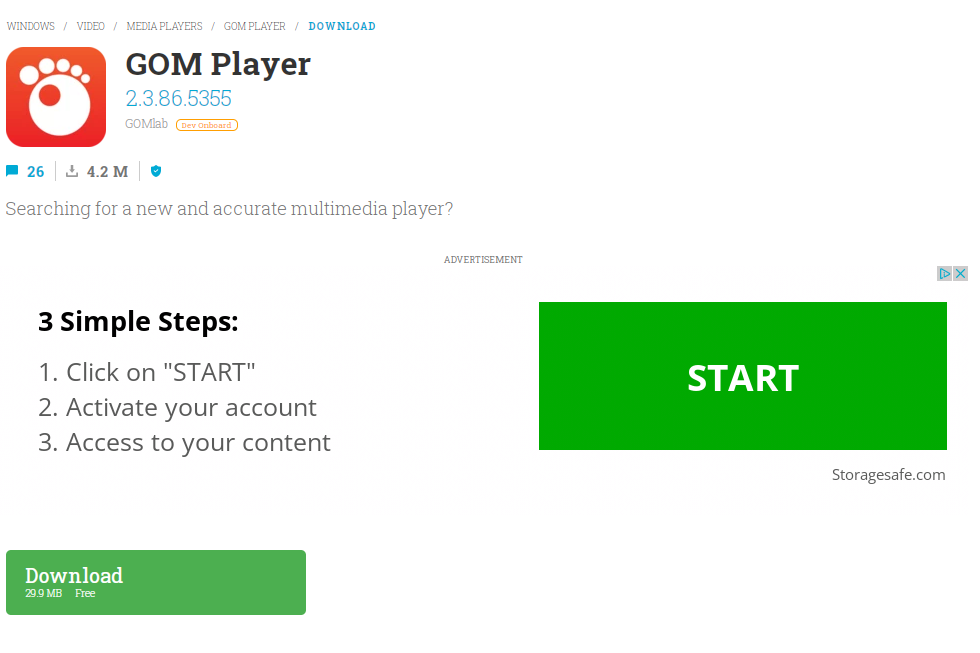Was ist Goldoson Malware
Goldoson Malware ist eine Android-Malware-Infektion, die über legitime Apps verbreitet wurde, die bei Google Play verfügbar sind. Sobald die Malware auf einem Gerät installiert ist, kann sie Daten über installierte Apps, WLAN/Bluetooth-verbundene Geräte sammeln und auf den GPS-Standort der Benutzer zugreifen. Darüber hinaus kann es kontinuierlich auf Anzeigen im Hintergrund klicken, um Einnahmen zu generieren, ohne dass die Nutzer davon wissen oder merken, was vor sich geht.
Wenn Benutzer die betroffenen Apps herunterladen und starten, registriert die bösartige Komponente das Gerät und erhält eine Konfiguration von einem Remote-Server. Die Konfigurationen sind wie eine Reihe von Anweisungen, was die Malware tun soll. Die App sammelt alle zwei Tage Daten vom infizierten Gerät und sendet sie an den C2-Server. Zu den gesammelten Informationen gehören die Liste der installierten Apps, der geografische Standortverlauf und die MAC-Adressen von Geräten, die über Bluetooth und WLAN verbunden sind. Wie viele Daten die Malware sammeln kann, hängt von den Berechtigungen ab, die ihr vom Benutzer erteilt wurden. Goldoson Malware wird auch Werbeeinnahmen generieren. Es wird ständig bestimmte URLs im Hintergrund besuchen, um Werbeeinnahmen zu generieren. Diese Aktivität ist ausgeblendet, damit Benutzer sie nicht bemerken.
Wie verbreitet sich das Goldoson Malware ?
Die Malware verwendete legitime Android-App-Stores, um Benutzer dazu zu bringen, sie zu installieren. Die Malware schaffte es, sogar den Google Play Store mit 60 legitimen Apps zu infiltrieren, die insgesamt 100 Millionen Downloads haben. Die Entwickler dieser 60 Apps fügten ihren Apps eine Bibliothek eines Drittanbieters hinzu, ohne zu wissen, dass die Bibliothek eine bösartige Komponente enthielt.
Zu den infizierten Apps gehörten:
- L.POINT mit L.PAY
- Swipe Brick Breaker
- Money Manager Ausgaben & Budget
- GOM Spieler
- LIVE-Ticker
- Echtzeit-Score
- Pikicast
- Kompass 9: Intelligenter Kompass
- GOM Audio – Musik, Sync Songtexte
- LOTTE WORLD Magicpass
- Bounce Brick Breaker
- Unendliche Scheibe
- SomNote – Schöne Notiz-App
- Korea U-Bahn Info: Metroid
Die Apps wurden bisher aktualisiert oder aus dem Play Store entfernt, je nachdem, ob die Entwickler der Entfernung der bösartigen Bibliothek rechtzeitig nachgekommen sind. Es sollte jedoch erwähnt werden, dass Malware in anderen Apps versteckt sein kann, die in App-Stores von Drittanbietern erhältlich sind. Diese App-Stores sind in der Regel laxer, wenn es um Sicherheit geht, sodass sich bösartige Apps im Vergleich zu Stores wie Google Play viel einfacher einschleichen können. Aus diesem Grund wird generell empfohlen, Apps nur aus dem Google Play Store herunterzuladen.
Der Google Play Store ist zwar nicht undurchdringlich, aber das Herunterladen von Apps ist immer noch wesentlich sicherer. Es verfügt über verschiedene Sicherheitsmaßnahmen, die das Hochladen von Malware verhindern, und wenn Malware es schafft, sich vorbeizuschleichen, reagiert das Unternehmen schnell, um die Benutzer zu schützen.
Es sollte auch erwähnt werden, dass Sie mit den Berechtigungen, die Sie Apps erteilen, sehr vorsichtig sein sollten. Hinterfragen Sie immer, warum eine App die Berechtigung(en) anfordert, die sie ausführt. Wenn beispielsweise eine Taschenrechner-App die Erlaubnis anfordert, Ihre Kamera/Ihr Mikrofon zu verwenden oder auf Ihre Fotos/Dateien zuzugreifen, sollte dies Verdacht erregen. Geben Sie fragwürdigen Apps niemals wichtige Berechtigungen, da dies Ihr Gerät in Gefahr bringen würde. Darüber hinaus sollten Sie Apps immer recherchieren, bevor Sie sie installieren. Während die Recherche nach einer App eine Infektion im Falle von Goldoson Malware nicht verhindert hätte, ist es immer noch ein guter Rat, den Sie befolgen sollten.
Goldoson Malware Entfernung
Wenn Sie eine der betroffenen Apps aus dem Google Play Store installiert haben, müssen Sie lediglich ein Update für die App installieren, um sie zu entfernen Goldoson Malware . Entwickler der betroffenen Apps haben die bösartigen Bibliotheken entfernt, und Entwickler, die sich nicht rechtzeitig daran gehalten haben, haben ihre Apps vollständig aus dem Play Store entfernt. Eine Antiviren-App würde auch Ihr Gerät schützen und entfernen Goldoson Malware , wenn es vorhanden ist.
Offers
Download Removal-Toolto scan for Goldoson MalwareUse our recommended removal tool to scan for Goldoson Malware. Trial version of provides detection of computer threats like Goldoson Malware and assists in its removal for FREE. You can delete detected registry entries, files and processes yourself or purchase a full version.
More information about SpyWarrior and Uninstall Instructions. Please review SpyWarrior EULA and Privacy Policy. SpyWarrior scanner is free. If it detects a malware, purchase its full version to remove it.

WiperSoft Details überprüfen WiperSoft ist ein Sicherheitstool, die bietet Sicherheit vor potenziellen Bedrohungen in Echtzeit. Heute, viele Benutzer neigen dazu, kostenlose Software aus dem Intern ...
Herunterladen|mehr


Ist MacKeeper ein Virus?MacKeeper ist kein Virus, noch ist es ein Betrug. Zwar gibt es verschiedene Meinungen über das Programm im Internet, eine Menge Leute, die das Programm so notorisch hassen hab ...
Herunterladen|mehr


Während die Schöpfer von MalwareBytes Anti-Malware nicht in diesem Geschäft für lange Zeit wurden, bilden sie dafür mit ihren begeisterten Ansatz. Statistik von solchen Websites wie CNET zeigt, d ...
Herunterladen|mehr
Quick Menu
Schritt 1. Deinstallieren Sie Goldoson Malware und verwandte Programme.
Entfernen Goldoson Malware von Windows 8
Rechtsklicken Sie auf den Hintergrund des Metro-UI-Menüs und wählen sie Alle Apps. Klicken Sie im Apps-Menü auf Systemsteuerung und gehen Sie zu Programm deinstallieren. Gehen Sie zum Programm, das Sie löschen wollen, rechtsklicken Sie darauf und wählen Sie deinstallieren.


Goldoson Malware von Windows 7 deinstallieren
Klicken Sie auf Start → Control Panel → Programs and Features → Uninstall a program.


Löschen Goldoson Malware von Windows XP
Klicken Sie auf Start → Settings → Control Panel. Suchen Sie und klicken Sie auf → Add or Remove Programs.


Entfernen Goldoson Malware von Mac OS X
Klicken Sie auf Go Button oben links des Bildschirms und wählen Sie Anwendungen. Wählen Sie Ordner "Programme" und suchen Sie nach Goldoson Malware oder jede andere verdächtige Software. Jetzt der rechten Maustaste auf jeden dieser Einträge und wählen Sie verschieben in den Papierkorb verschoben, dann rechts klicken Sie auf das Papierkorb-Symbol und wählen Sie "Papierkorb leeren".


Schritt 2. Goldoson Malware aus Ihrem Browser löschen
Beenden Sie die unerwünschten Erweiterungen für Internet Explorer
- Öffnen Sie IE, tippen Sie gleichzeitig auf Alt+T und wählen Sie dann Add-ons verwalten.


- Wählen Sie Toolleisten und Erweiterungen (im Menü links). Deaktivieren Sie die unerwünschte Erweiterung und wählen Sie dann Suchanbieter.


- Fügen Sie einen neuen hinzu und Entfernen Sie den unerwünschten Suchanbieter. Klicken Sie auf Schließen. Drücken Sie Alt+T und wählen Sie Internetoptionen. Klicken Sie auf die Registerkarte Allgemein, ändern/entfernen Sie die Startseiten-URL und klicken Sie auf OK.
Internet Explorer-Startseite zu ändern, wenn es durch Virus geändert wurde:
- Drücken Sie Alt+T und wählen Sie Internetoptionen .


- Klicken Sie auf die Registerkarte Allgemein, ändern/entfernen Sie die Startseiten-URL und klicken Sie auf OK.


Ihren Browser zurücksetzen
- Drücken Sie Alt+T. Wählen Sie Internetoptionen.


- Öffnen Sie die Registerkarte Erweitert. Klicken Sie auf Zurücksetzen.


- Kreuzen Sie das Kästchen an. Klicken Sie auf Zurücksetzen.


- Klicken Sie auf Schließen.


- Würden Sie nicht in der Lage, Ihren Browser zurücksetzen, beschäftigen Sie eine seriöse Anti-Malware und Scannen Sie Ihren gesamten Computer mit ihm.
Löschen Goldoson Malware von Google Chrome
- Öffnen Sie Chrome, tippen Sie gleichzeitig auf Alt+F und klicken Sie dann auf Einstellungen.


- Wählen Sie die Erweiterungen.


- Beseitigen Sie die Verdächtigen Erweiterungen aus der Liste durch Klicken auf den Papierkorb neben ihnen.


- Wenn Sie unsicher sind, welche Erweiterungen zu entfernen sind, können Sie diese vorübergehend deaktivieren.


Google Chrome Startseite und die Standard-Suchmaschine zurückgesetzt, wenn es Straßenräuber durch Virus war
- Öffnen Sie Chrome, tippen Sie gleichzeitig auf Alt+F und klicken Sie dann auf Einstellungen.


- Gehen Sie zu Beim Start, markieren Sie Eine bestimmte Seite oder mehrere Seiten öffnen und klicken Sie auf Seiten einstellen.


- Finden Sie die URL des unerwünschten Suchwerkzeugs, ändern/entfernen Sie sie und klicken Sie auf OK.


- Klicken Sie unter Suche auf Suchmaschinen verwalten. Wählen (oder fügen Sie hinzu und wählen) Sie eine neue Standard-Suchmaschine und klicken Sie auf Als Standard einstellen. Finden Sie die URL des Suchwerkzeuges, das Sie entfernen möchten und klicken Sie auf X. Klicken Sie dann auf Fertig.




Ihren Browser zurücksetzen
- Wenn der Browser immer noch nicht die Art und Weise, die Sie bevorzugen funktioniert, können Sie dessen Einstellungen zurücksetzen.
- Drücken Sie Alt+F.


- Drücken Sie die Reset-Taste am Ende der Seite.


- Reset-Taste noch einmal tippen Sie im Bestätigungsfeld.


- Wenn Sie die Einstellungen nicht zurücksetzen können, kaufen Sie eine legitime Anti-Malware und Scannen Sie Ihren PC.
Goldoson Malware aus Mozilla Firefox entfernen
- Tippen Sie gleichzeitig auf Strg+Shift+A, um den Add-ons-Manager in einer neuen Registerkarte zu öffnen.


- Klicken Sie auf Erweiterungen, finden Sie das unerwünschte Plugin und klicken Sie auf Entfernen oder Deaktivieren.


Ändern Sie Mozilla Firefox Homepage, wenn es durch Virus geändert wurde:
- Öffnen Sie Firefox, tippen Sie gleichzeitig auf Alt+T und wählen Sie Optionen.


- Klicken Sie auf die Registerkarte Allgemein, ändern/entfernen Sie die Startseiten-URL und klicken Sie auf OK.


- Drücken Sie OK, um diese Änderungen zu speichern.
Ihren Browser zurücksetzen
- Drücken Sie Alt+H.


- Klicken Sie auf Informationen zur Fehlerbehebung.


- Klicken Sie auf Firefox zurücksetzen - > Firefox zurücksetzen.


- Klicken Sie auf Beenden.


- Wenn Sie Mozilla Firefox zurücksetzen können, Scannen Sie Ihren gesamten Computer mit einer vertrauenswürdigen Anti-Malware.
Deinstallieren Goldoson Malware von Safari (Mac OS X)
- Menü aufzurufen.
- Wählen Sie "Einstellungen".


- Gehen Sie zur Registerkarte Erweiterungen.


- Tippen Sie auf die Schaltfläche deinstallieren neben den unerwünschten Goldoson Malware und alle anderen unbekannten Einträge auch loswerden. Wenn Sie unsicher sind, ob die Erweiterung zuverlässig ist oder nicht, einfach deaktivieren Sie das Kontrollkästchen, um es vorübergehend zu deaktivieren.
- Starten Sie Safari.
Ihren Browser zurücksetzen
- Tippen Sie auf Menü und wählen Sie "Safari zurücksetzen".


- Wählen Sie die gewünschten Optionen zurücksetzen (oft alle von ihnen sind vorausgewählt) und drücken Sie Reset.


- Wenn Sie den Browser nicht zurücksetzen können, Scannen Sie Ihren gesamten PC mit einer authentischen Malware-Entfernung-Software.